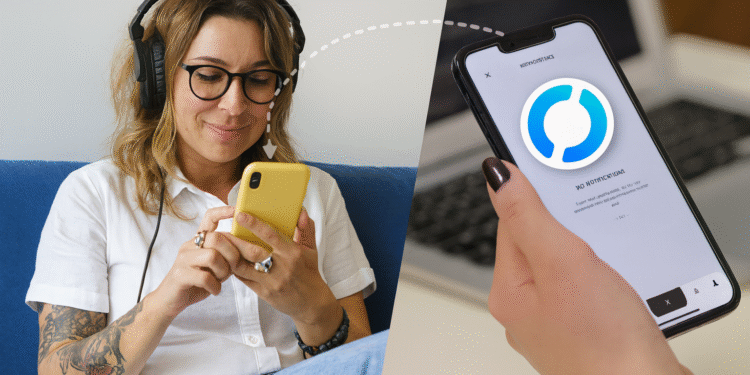Rustdesk: Styr vilken telefon som helst i 2 steg 🚀
Precis som du kan använda Fjärrskrivbordsprogram för att styra din Windows-dator på distansDet är också möjligt att göra detta på mobila enheter. Du har säkert hört talas om fördelarna med TeamViewer och till och med sett jämförelser med AnyDesk, men det finns ett alternativ med öppen källkod som du inte bör missa. 🚀
Om det du behöver är att komma åt från en telefon till en annan smartphone på distans eller utföra samma process från en dator eller på webben, inga problem, Rostdesk puede ofrecerte esta ventaja y sin costo alguno. 🤩
Det spelar ingen roll om du har en Samsung-, Xiaomi- eller Apple-modell. Verktygets plattformsoberoende kapacitet låter dig utföra många användbara uppgifterDet är faktiskt perfekt för att hjälpa dina föräldrar på avstånd om de inte är bekanta med teknik, eller kanske ett bra alternativ för att hjälpa dina vänner. 💻📱
Hur man laddar ner och installerar Rustdesk
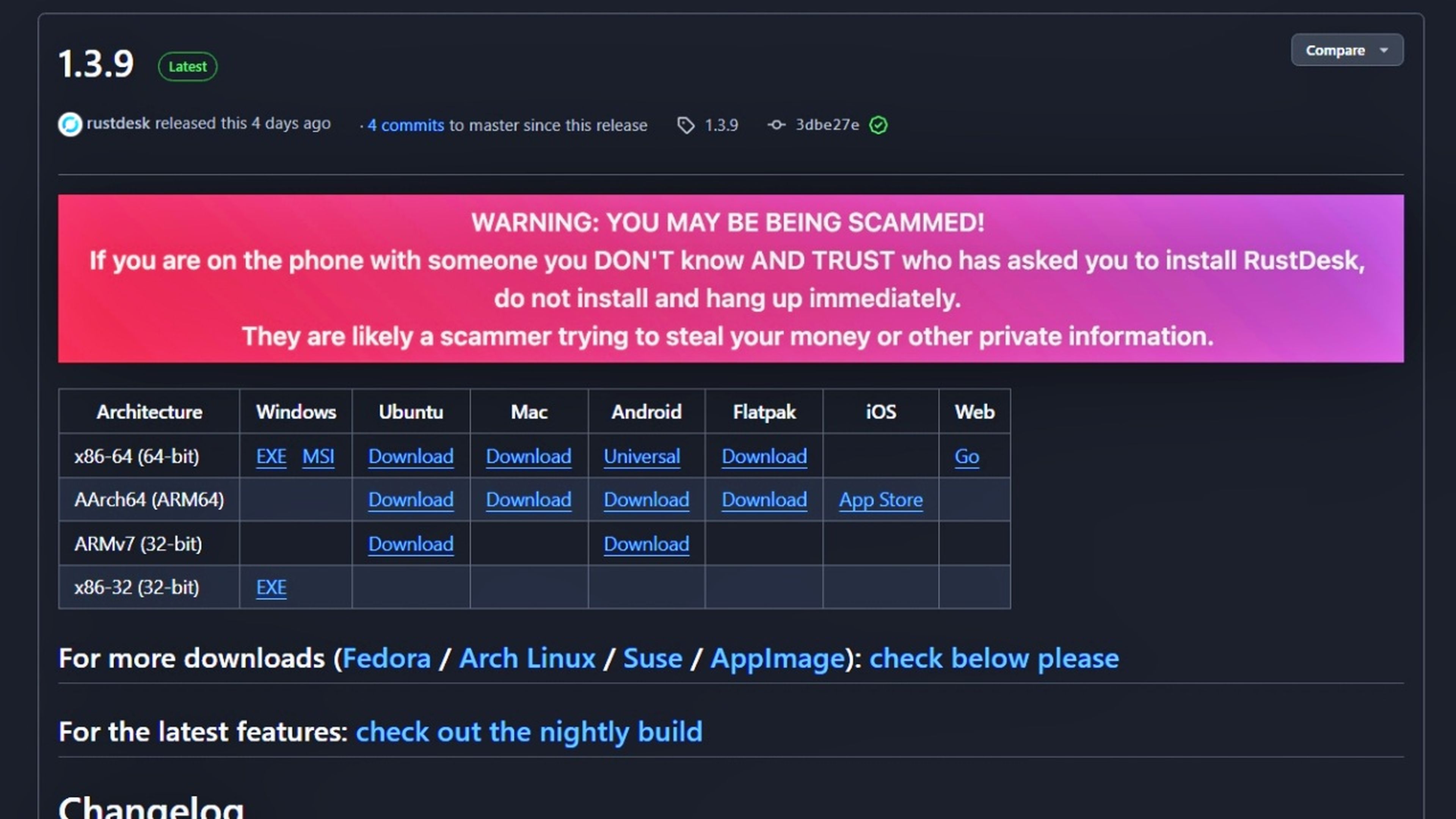
Detta alternativ till TeamViewer Den är inte tillgänglig i Play Store, så installationsmetoden är olika, både på PC och mobil. För att hämta den måste du gå till officiell sida och ladda ner den version du behöver, oavsett om det är för en Windows-dator, Linux, Ubuntu, Mac eller mobil enhet. 📲
Om du installerar från en dator följer du instruktionerna i motsvarande installationsprogram. Om du installerar från en smartphone måste du däremot installera appen som en APK för att den ska fungera. 🔧
I grund och botten letar den på Android efter filen .apk i lagringshanteraren och tryck på den för att starta installationen. Se sedan till att bevilja nödvändiga behörigheter för att undvika användningsproblem. ✅
När det gäller iPhone är processen enklare eftersom den är i App Store, så det finns inte många steg att följa. Om du av någon anledning inte har kompatibilitet eller stöter på problem, du kan använda den från webbversionen. 🌐
Hur man använder en Android- eller iOS-mobiltelefon på distans
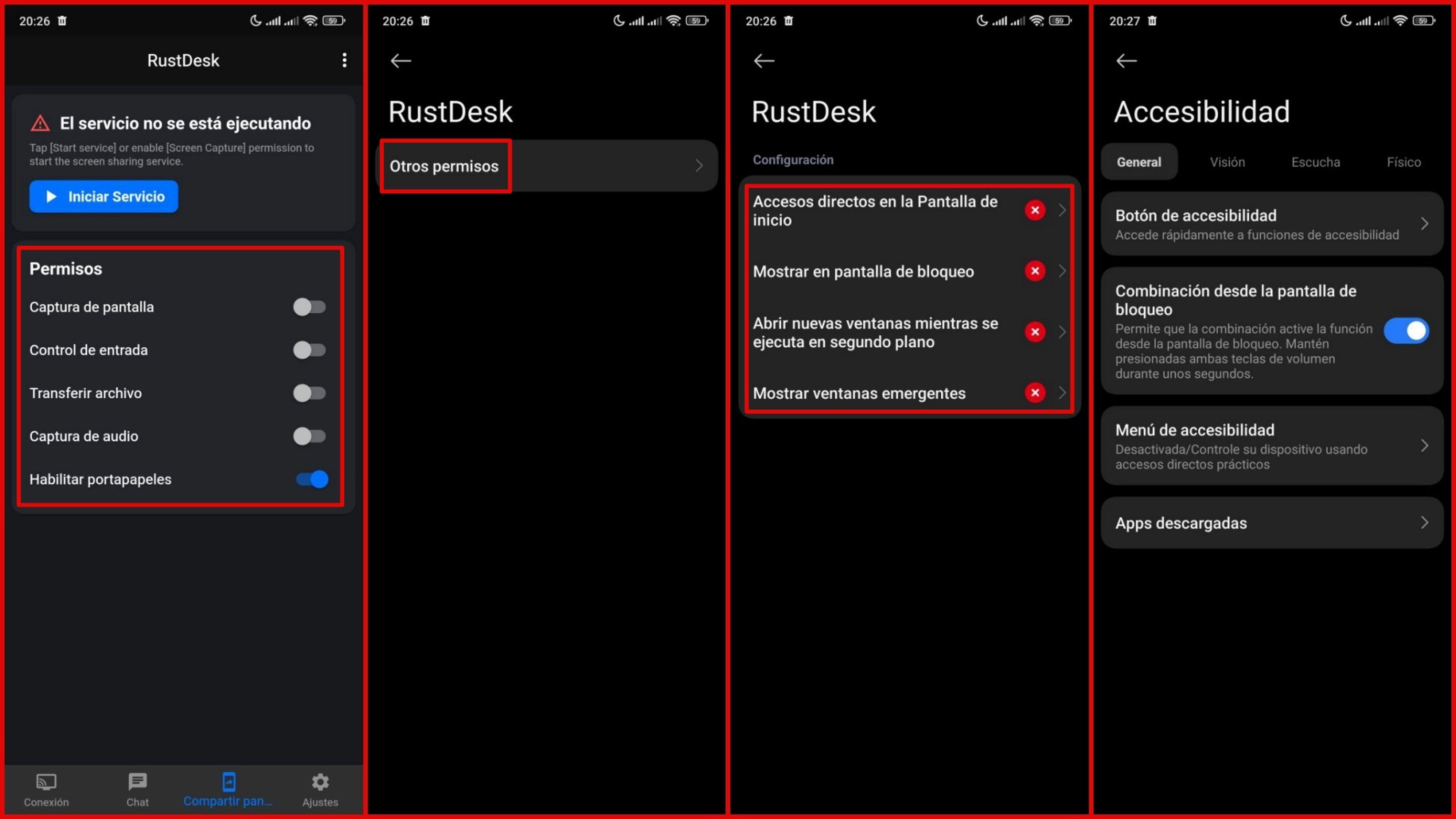
Om ditt huvudmål är styra en telefon från en annan mobil enhetDu måste installera appen på båda smartphones. När du har gjort det kan du fortsätta med installationen, och här är några saker vi vill varna dig för. ⚠️
Det enda sättet att utföra den här typen av länkning är att bevilja en rad behörigheter, eftersom båda enheterna måste ha full kontroll över handlingarna. Det bra är att plattformen själv varnar dig om användningen av appen, eftersom Hackare kan försöka utnyttja det. 🕵️♂️
Därför är det viktigt att du vet att det är säkert, men det rekommenderas att du, innan du börjar, går till Inställningar och aktiverar alternativet Aktivera tvåstegsautentiseringDessutom, Dela inte dina uppgifter eller behörigheter med främlingar som ber dig om åtkomst via Rustdesk. 🔒
Nu när du känner till dessa detaljer kan du fortsätta i avsnittet Dela skärmAktivera vart och ett av de begärda kraven; det är inte komplicerat. Tryck bara på ett så får du instruktioner om hur du aktiverar det. 🖥️
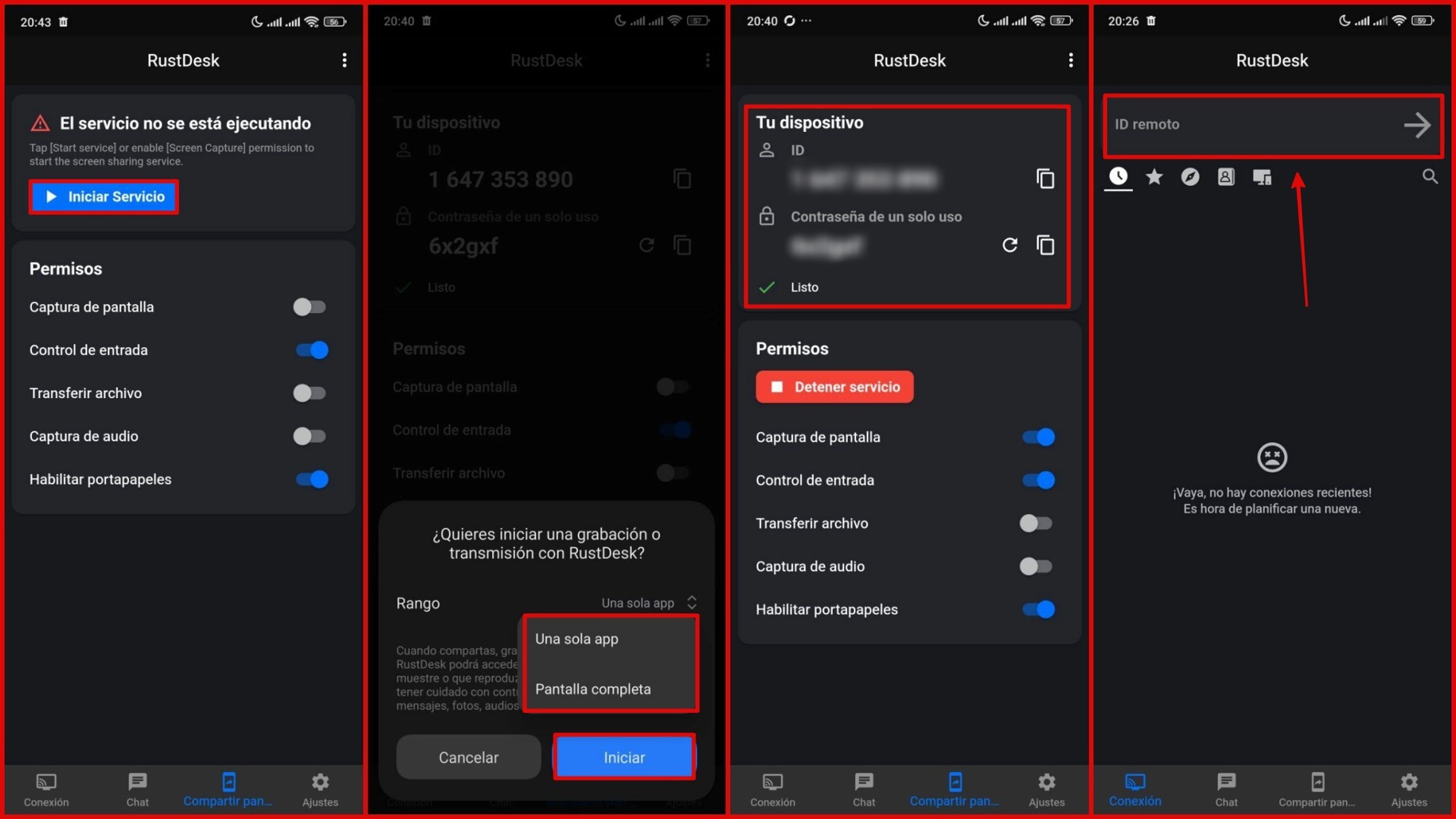
När du har gjort detta kan du börja med synkroniseringen. Först, i enhet som överför skärmen och åtkomsterna, du måste trycka på knappen Starta tjänstenEtt fönster visas där du kan välja Räckvidd, så bestäm om du vill tillåta åtkomst från En enda app eller dela Helskärm. 🖱️
Klicka sedan på Start och vänta på avsnittet av Din enhet meddelandet visas RedoInformationen ID och Engångslösenord Du måste kopiera den och skicka den till din pappa, vän eller skriva in den direkt på din andra enhet. 📋
Gå nu till mobilen som ska ta emot fjärrstyrning på Förbindelse och placera koden ID i avsnittet av Fjärr-ID, och ange även lösenordet du kopierade tidigare. Du kommer då att vara inloggad. 🔗
Processen är likartad oavsett om du vill dela din skärm eller komma åt den från Android till iPhone eller från PC till mobil, efter behov. En annan fördel är att Det är möjligt att överföra filer, urklipp och aktivera ljud. 🎵📁
Som du kan se är processen ganska enkel och kan vara användbar i en mängd olika situationer. Det är värt att påminna dig om att vara försiktig när du delar dessa koder, eftersom du bara bör göra det med personer du litar på. 🤝